当你的电脑没有自带光驱,计算机又中毒奔溃无法正常运行的话,建议你选择u盘安装win8系统。并且,现在市面上最流行的就是U盘安装w8系统的方式了,你不学习下吗?
前面说到过,win8操作系统比win8操作系统要快速很多,于是乎,就有很多的用户跃跃欲试想要u盘安装win8系统了。所以这里也就准备了操作简单的U盘安装w8系统教程。
u盘安装win8前提工作:
1、一个启动U盘;
2、下载win8统镜像文件;
3、设置U盘为第一启动项;
u盘安装win8系统图解教程:
1、将制作好的启动U盘插入电脑,重启电脑。我们要开始U盘安装w8系统了。
在开机画面时,按住快捷键。
进入系统之家U盘主菜单界面,选择【01】,回车。
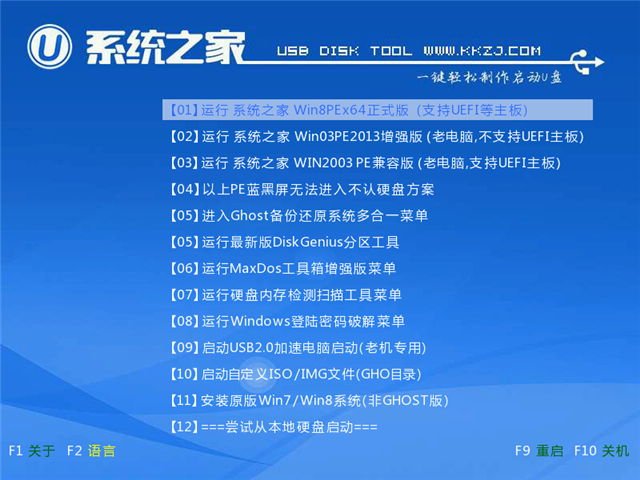
u盘安装win8载图1
2、接着就进入pe系统了。
桌面上的工具会自动读取系统文件,我们选择盘符C,点击确定。
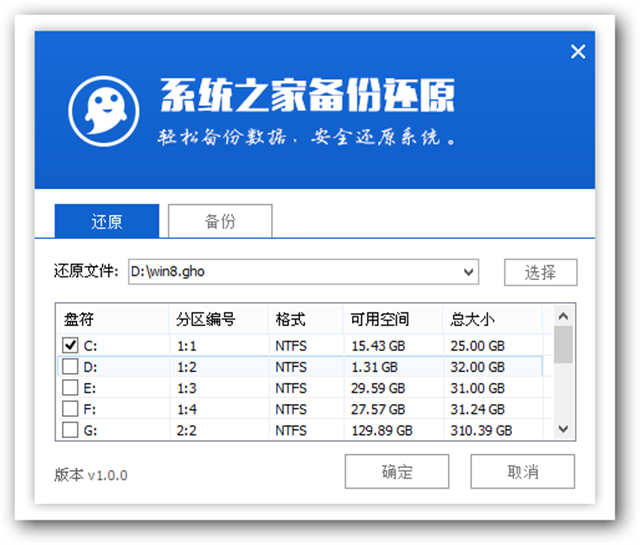
u盘安装win8载图2
3、勾选重启,点击确定按钮,如图:

u盘安装win8载图3
4、接着就来到还原过程。等待还原结束后,我们点击“确定”。
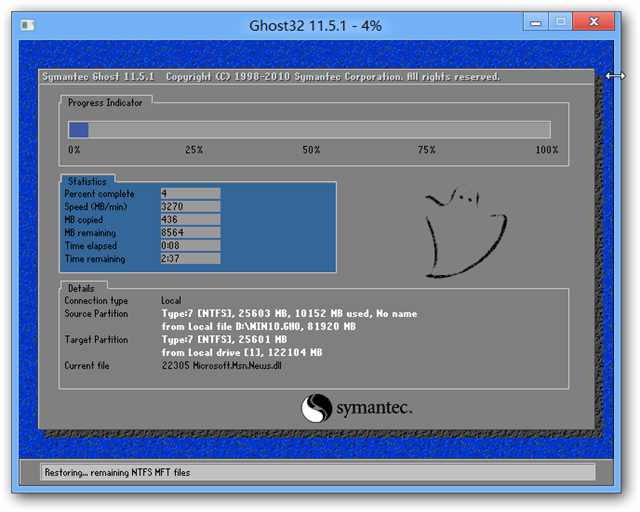
u盘安装win8载图4
5、耐心等待U盘重装w8系统的过程,如图:

u盘安装win8载图5
U盘重装win8会经过好几次开机重启,过程中我们不要有任何的操作,等待u盘安装win8完成就行了。